I programmi per macchine virtuali possono essere utili se vuoi virtualizzare il tuo desktop. Ma non funziona sempre in modo ottimale. Uno di questi software è VMWare Fusion. Se hai questa app e non funziona bene, puoi disinstallare VMWare Fusion Mac.
Disinstallare un'applicazione dal Mac non è un'impresa facile. Prima di tutto, i computer Mac non hanno programmi di disinstallazione integrati come fa Windows. Inoltre, ci sono molti file associati che devi rimuovere dal tuo computer. Questi file residui possono essere molto difficili da individuare. Puoi rischiare di eliminare file di sistema importanti se non sai cosa stai facendo.
We have taken the liberty to help you with how to uninstall VMWare Fusion on Mac. In this way, we can help you do the job easily without making mistakes. Let’s start uninstalling apps.
Contents: Parte 1. Che cos'è VMWare Fusion?Parte 2. Come posso disinstallare VMWare dal mio Mac?Parte 3. Conclusione
Parte 1. Che cos'è VMWare Fusion?
Prima di disinstallare VMWare Fusion su Mac, parliamo prima del software. VMWare Fusion ti consente di avere un pacchetto hardware virtualizzato totale per il tuo sistema operativo guest. In realtà rende possibile la virtualizzazione per hardware come schede di rete, schede video e schede disco.
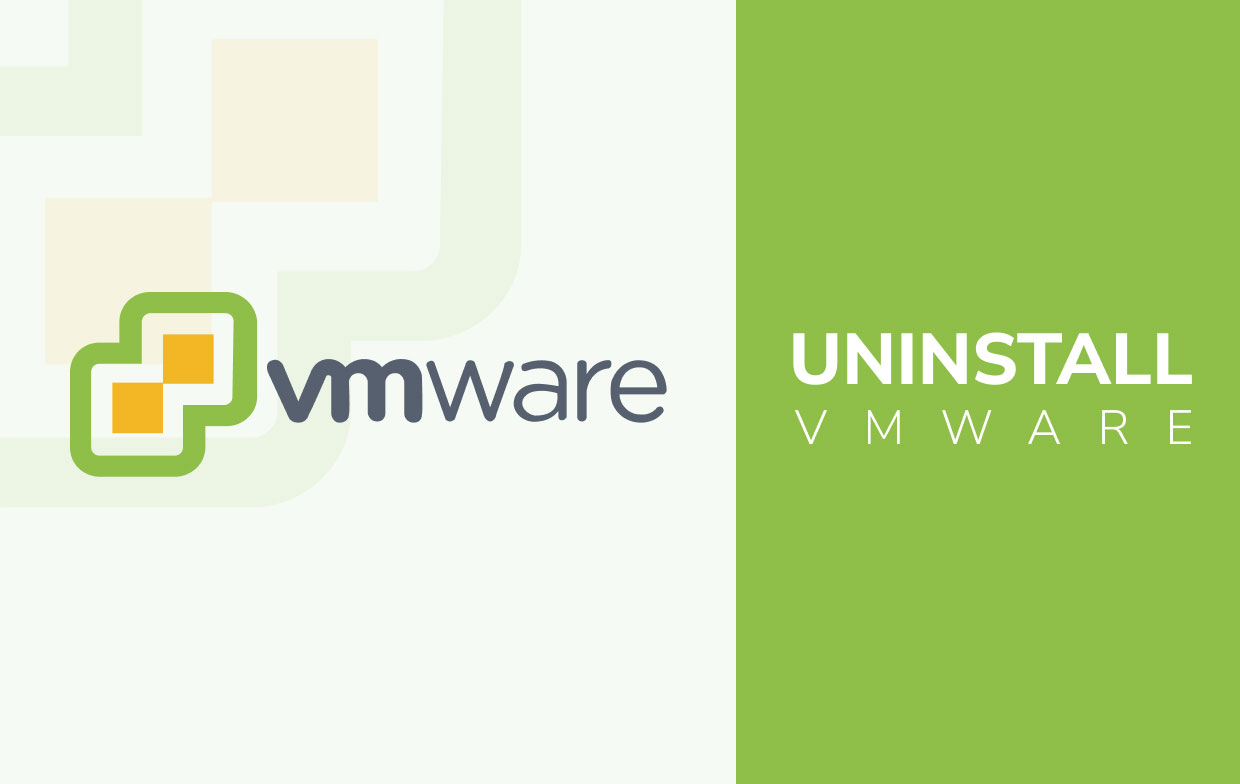
This enables VMWare Fusion and its actual virtual machines to be very portable among computers. What happens is, each host you have will have an identical look to that of your guest. VMWare Fusion, like that of Parallel, è un programma molto popolare per macchine virtuali realizzato per sistemi operativi Mac.
Puoi installare e disinstallare VMWare Fusion quando vuoi. Nel caso in cui trovi che non si adatta alle esigenze della tua macchina virtuale, potresti voler disinstallare VMWare Fusion dal tuo Mac e utilizzare un'alternativa.
Parte 2. Come posso disinstallare VMWare dal mio Mac?
Quindi, come disinstalliamo VMWare Fusion su Mac se non ne abbiamo bisogno? Bene, se lo fai manualmente, non sarà molto facile. Ricorda che il Mac non ha pacchetti di disinstallazione come quello dei sistemi operativi Windows. Inoltre, app come VMWare Fusion hanno file associati come log, cache e preferenze. Questi possono essere conservati (e occupano molto spazio) se sposti l'app nel Cestino.
Fortunatamente, di seguito sono riportati i passaggi completi necessari per disinstallare VMWare Fusion manualmente:
- La prima cosa che devi fare è uscire dall'app VMWare Fusion. Ricontrolla se è davvero chiuso attraverso il Activity Monitor.
- Avviare il Applicazioni Cartella sul tuo computer. Successivamente, scegli l'app per VMWare Fusion. Fare clic con il pulsante destro del mouse su questa app. Successivamente, fai clic sull'opzione per Sposta nel cestino.
- Rimuovere i file di servizio per eseguire un processo completo. In genere, questi possono essere posizionati all'interno della cartella Libreria. Quindi, visita Finder e apri la Libreria del tuo Mac. Per fare ciò, devi premere Vai nella barra dei menu. Quindi, premere Vai alla cartella. Dopodiché, digita
~/Librarynella finestra e premere Vai. - Quindi, individua le seguenti sottocartelle ed elimina tutti i file associati a VMWare Fusion al suo interno:
Library/PreferencesLibrary/Application SupportLibrary/Saved Application StateLibrary/Preferences/VMware FusionLibrary/Logs
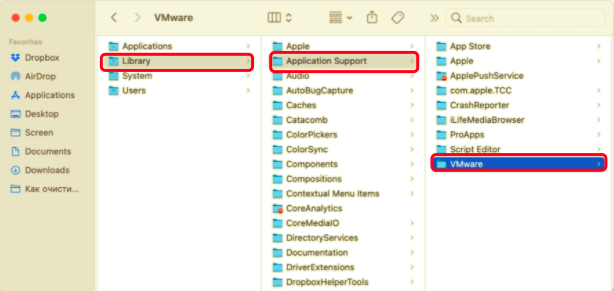
- Svuota il cestino del Mac in seguito. Per completare il processo di disinstallazione, puoi riavviare il computer.
Disinstalla VMWare utilizzando il proprio programma di disinstallazione
Ecco come disinstallare VMWare Fusion su Mac utilizzando il suo programma di disinstallazione integrato:
- Launch Finder on your computer and press the key for Option. Press the Go found at the menu within the upper part of the interface,
- Apparirà la cartella per la Libreria. Visitare il Application Support cartella e poi vai alla cartella etichettata VMware Fusion.
- Qui troverai uno script per disinstallare VMWare Fusion. Si chiama Disinstalla VMware Fusion. Correre questo copione.
- Premere il tasto Disinstallare Quindi, inserisci la tua password di amministratore. Successivamente, premere OK se il processo di disinstallazione è terminato.
È importante notare che questo processo può essere utilizzato per VMWare Fusion versioni 3. x e precedenti. Ricorda che se disinstalli VMWare Fusion, le macchine virtuali create in passato non verranno eliminate. Quindi, devi cercarli usando il tuo Finder e poi spostarli nel Cestino. In genere, questo può essere trovato nella cartella all'interno Documents/Virtual Machines/.
Come posso disinstallare completamente VMWare?
Per disinstallare completamente VMWare Fusion da Mac, puoi utilizzare lo strumento chiamato PowerMyMac. Questo è un ottimo software per disinstallare app e ottimizzare il tuo computer Mac. Ha vari mini strumenti per aiutare a liberare spazio sui computer Apple.
Ecco i passaggi per utilizzare PowerMyMac per disinstallare VMWare Fusion su Mac facilmente:
- Clicca Disinstallazione. Il prossimo passo è premere il modulo Uninstaller. Si trova sul lato sinistro dell'interfaccia. Una volta aperto, fai clic su SCANSIONA. Questo può essere trovato nella parte centrale.
- Poi, fai clic sull'app VMware Fusion. Selezionalo per disinstallare VMWare Fusion.
- Dopodiché, premi il pulsante PULISCI

Parte 3. Conclusione
Questa è stata un'ottima fonte di informazioni su come disinstallare VMWare Fusion su Mac, ti abbiamo aiutato a sbarazzarti del software manualmente. Ma, naturalmente, abbiamo anche fatto un'introduzione su cosa sia VMWare Fusion.
Infine, abbiamo consigliato il modo più efficace per disinstallare VMWare Fusion da Mac. Questo avviene tramite il software PowerMyMac. Questo può essere utilizzato per implementare processi di disinstallazione efficaci delle app. Inoltre, non lascia file di traccia o file associati. Quindi, sei sicuro che l'intera app venga eliminata. Prova PowerMyMac ora e scopri la potenza dell'ottimizzazione del tuo computer Apple.



